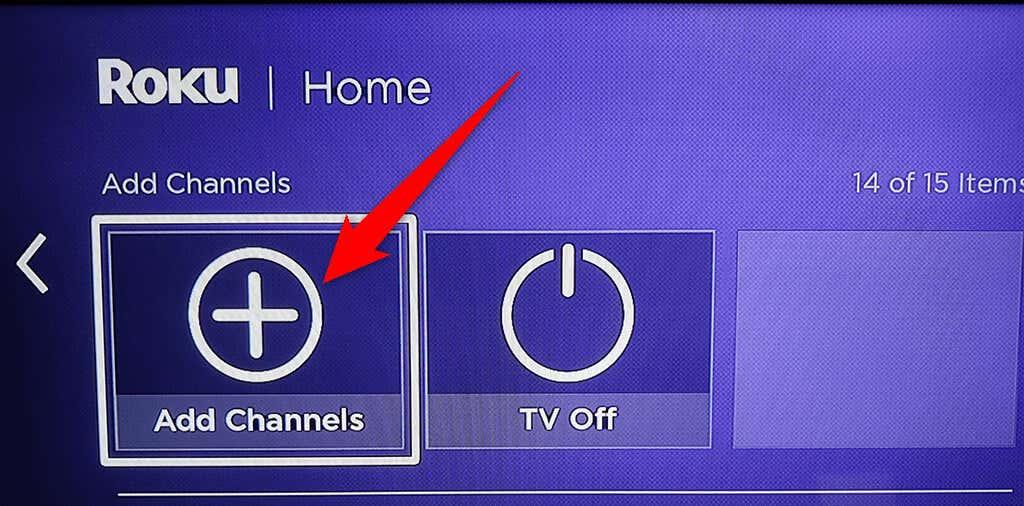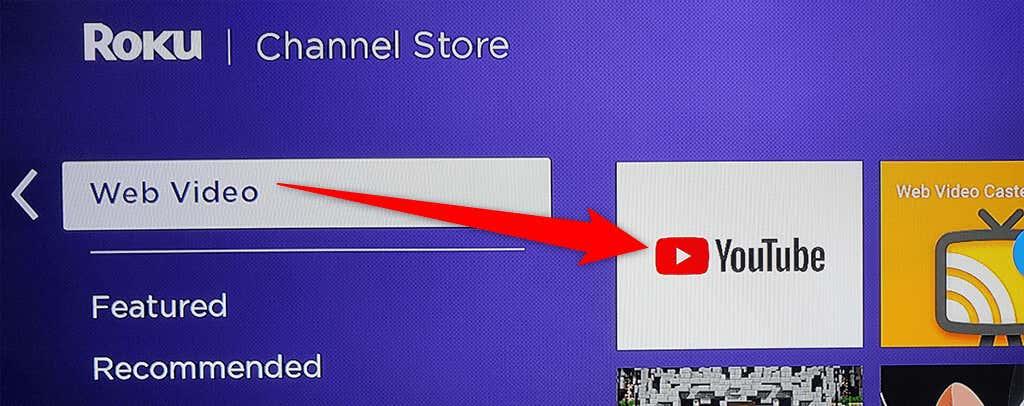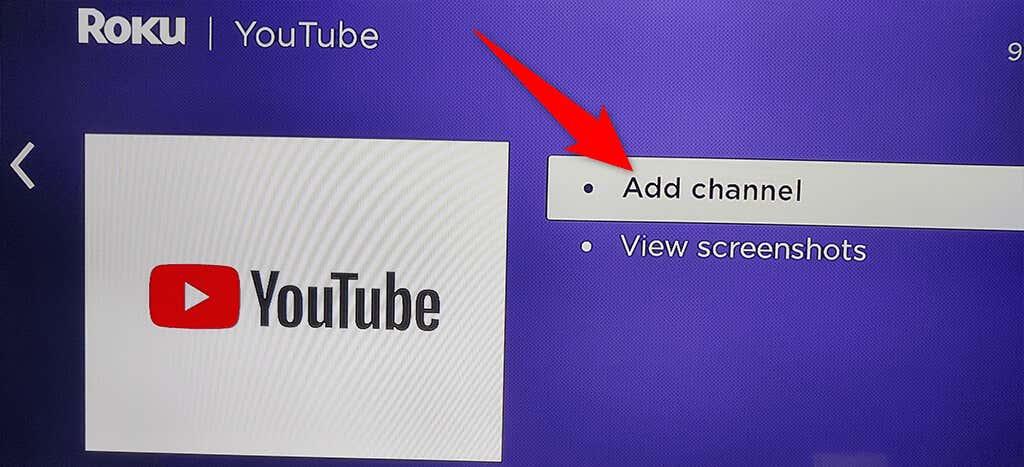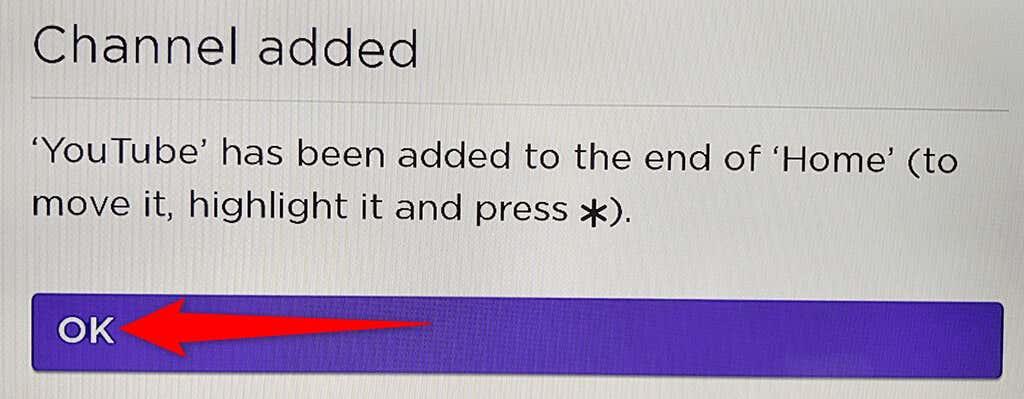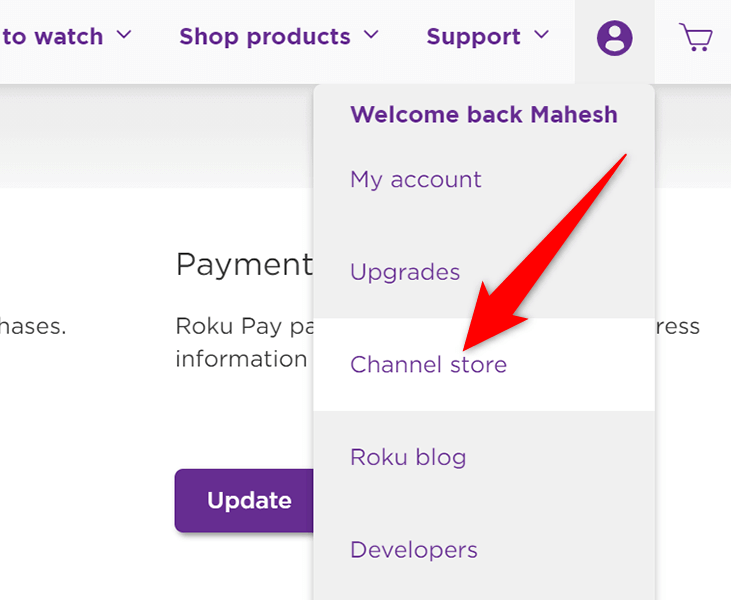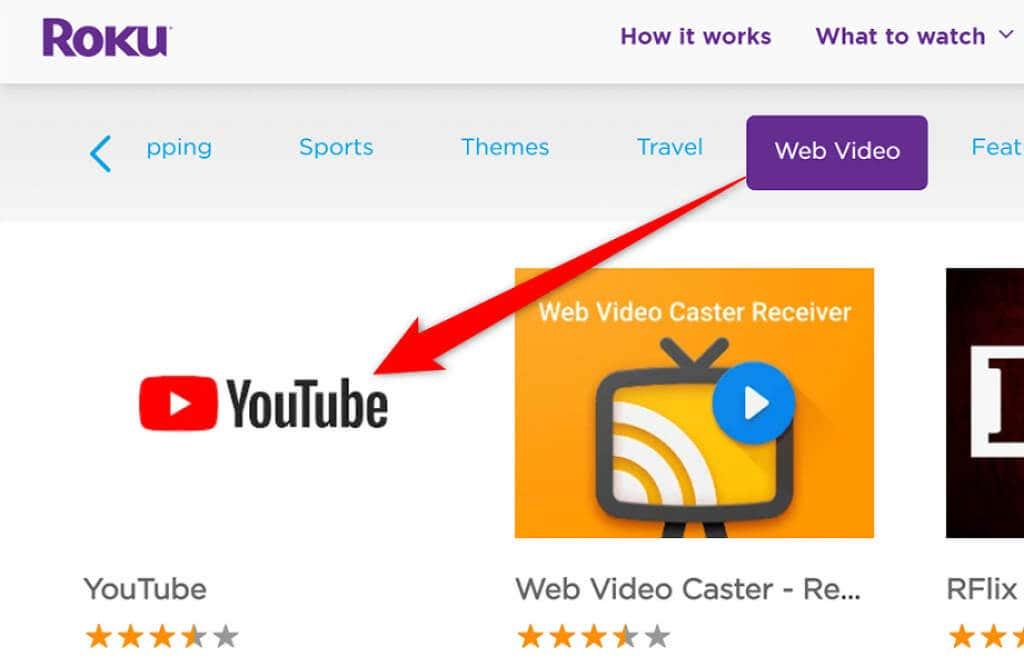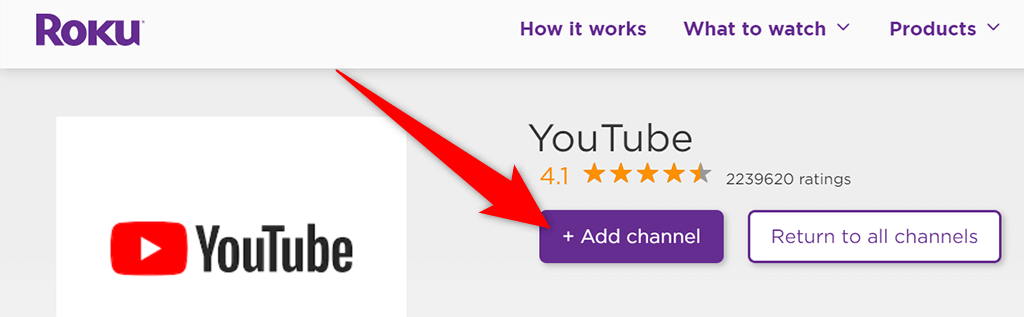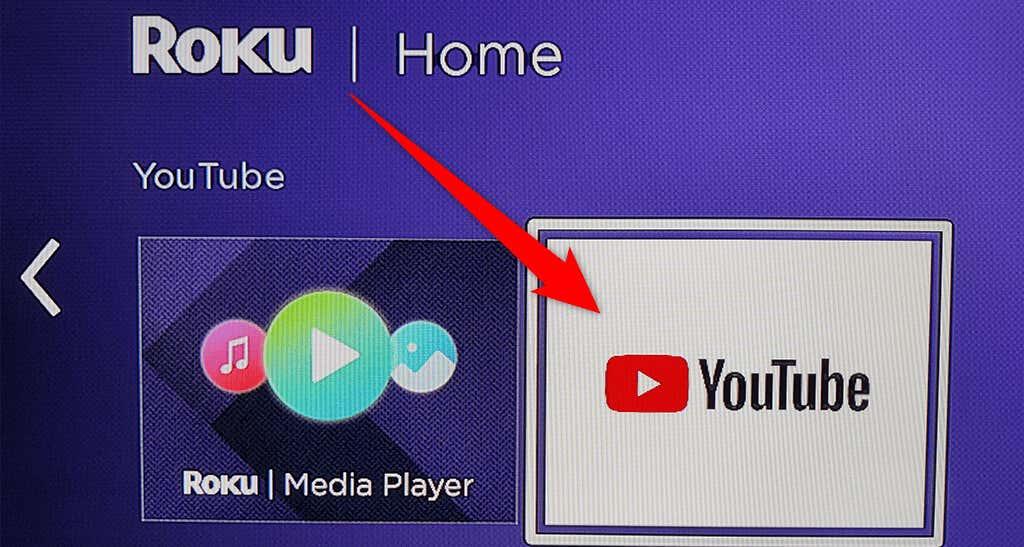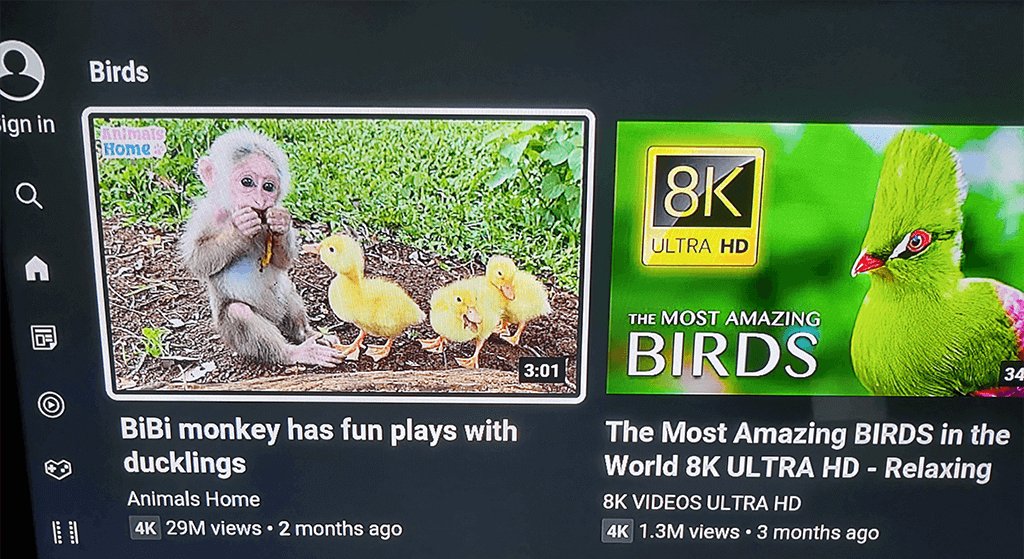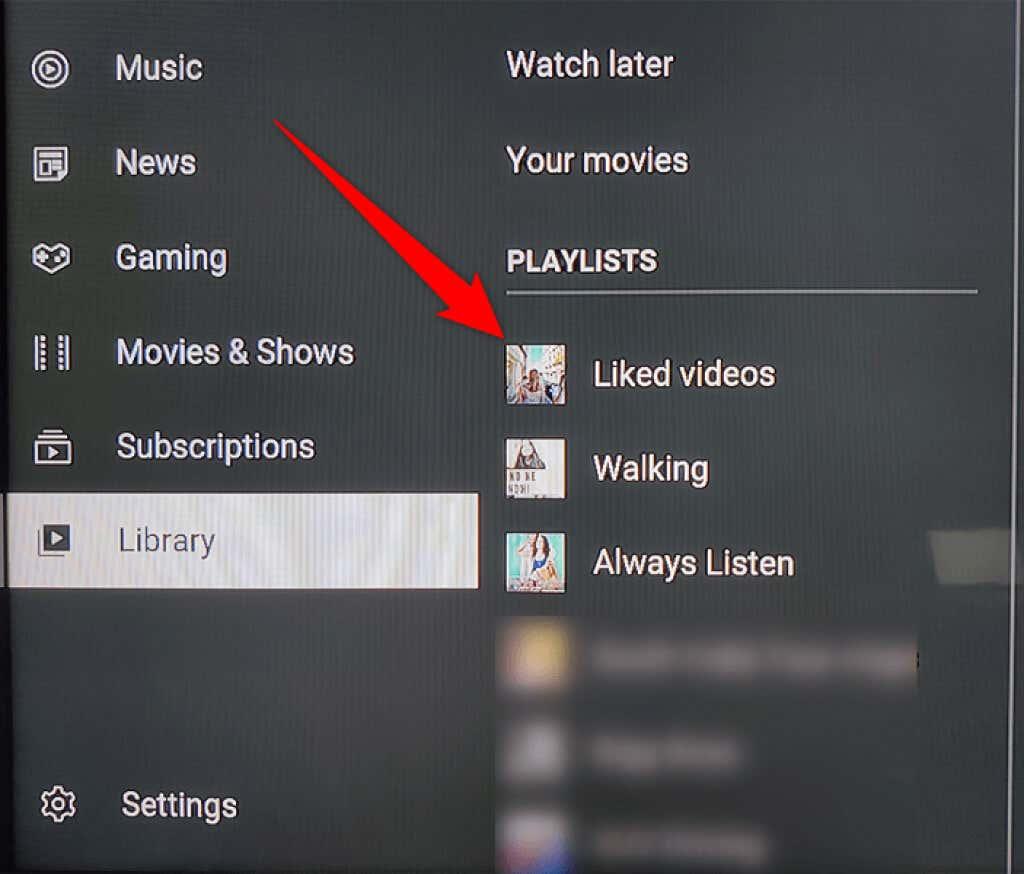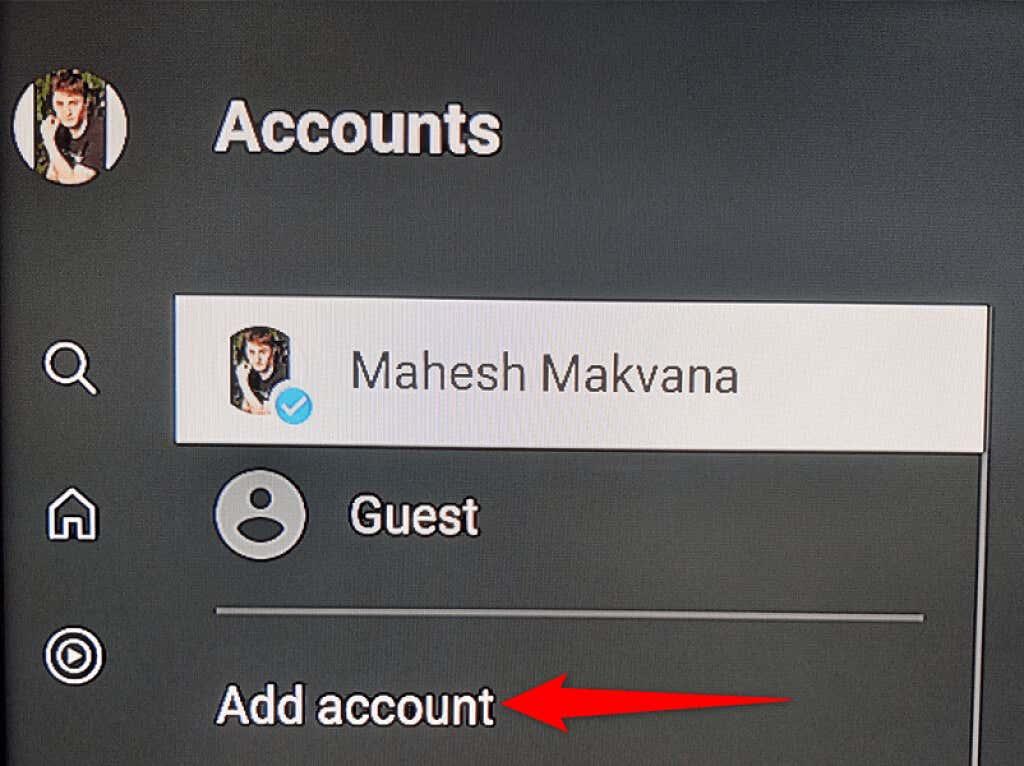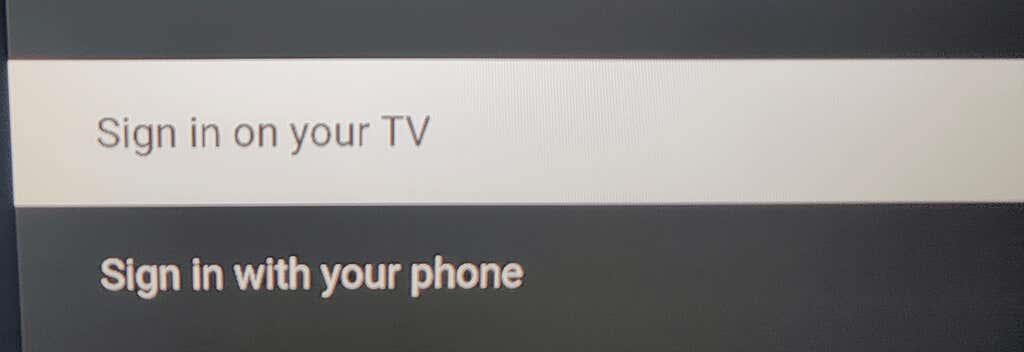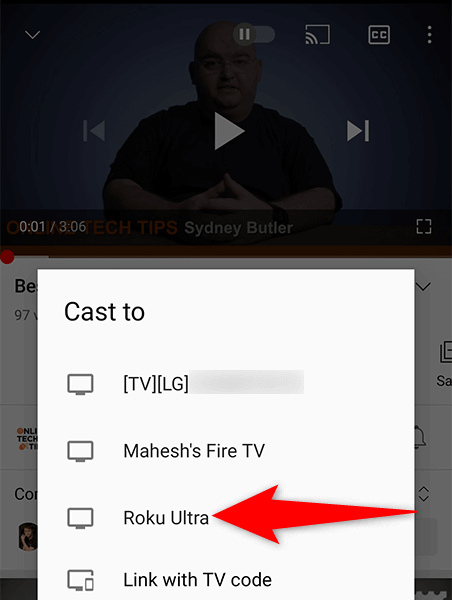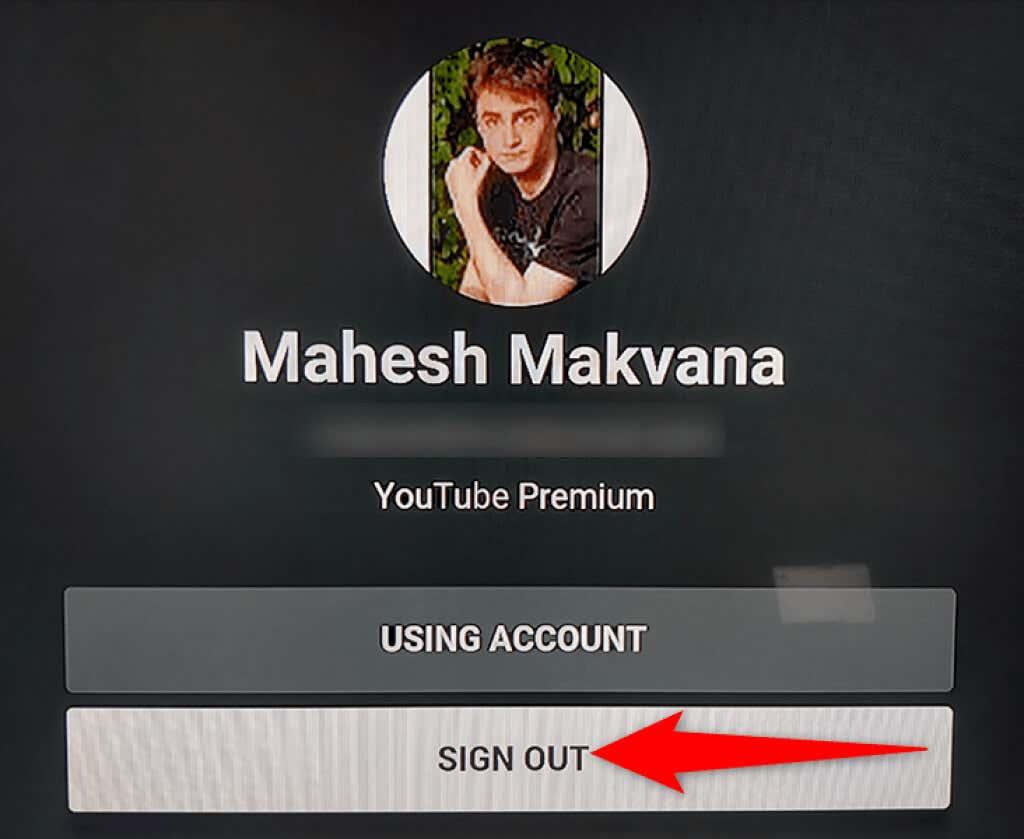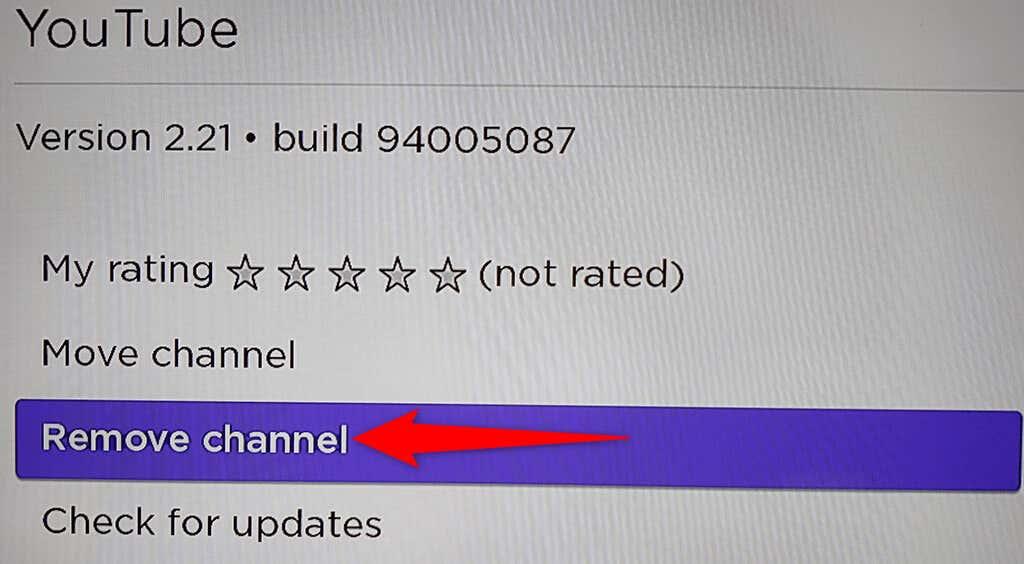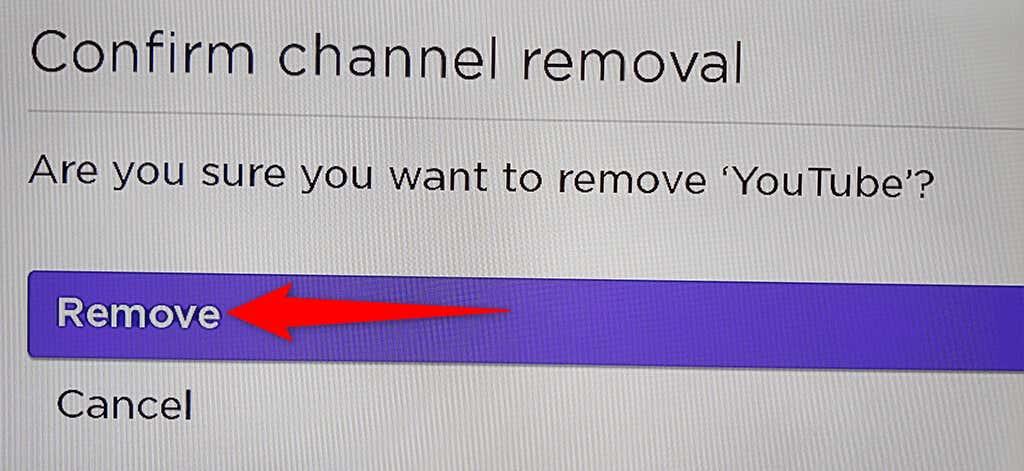Independentemente do dispositivo de streaming que você usa , você pode querer instalar o YouTube nele para assistir seus vídeos favoritos. Se você usa o Roku, tudo o que você precisa fazer é instalar o canal oficial do YouTube em seu dispositivo e você estará pronto para assistir aos seus vídeos .
O canal oficial do YouTube está disponível gratuitamente. Você só precisa de uma conexão com a Internet para assistir ao YouTube no Roku.

Instale o aplicativo do YouTube no Roku
Para acessar o YouTube no seu Roku, a primeira coisa a fazer é adicionar o canal do YouTube ao seu dispositivo Roku. Você pode fazer isso usando duas maneiras.
Adicione o YouTube a partir do próprio dispositivo Roku
- Pressione o botão Home no controle remoto Roku para acessar a interface principal do Roku.
- Selecione a opção Adicionar canais na tela inicial do Roku.
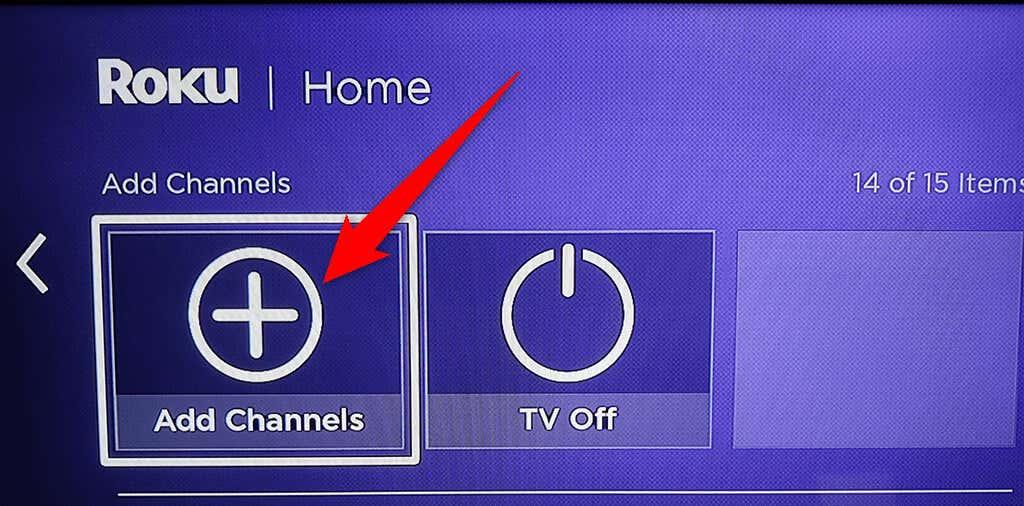
- Escolha a categoria de canal de vídeo da Web na barra lateral à esquerda. Em seguida, selecione YouTube no painel direito.
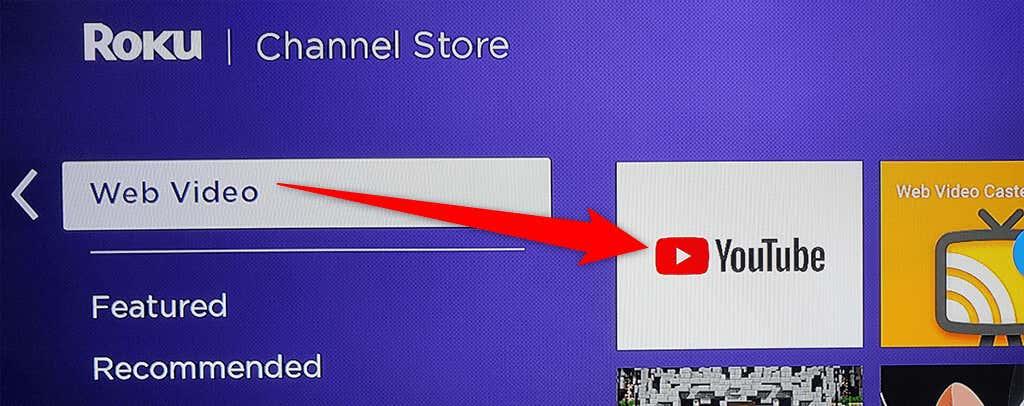
- Escolha Adicionar canal na tela do canal do YouTube.
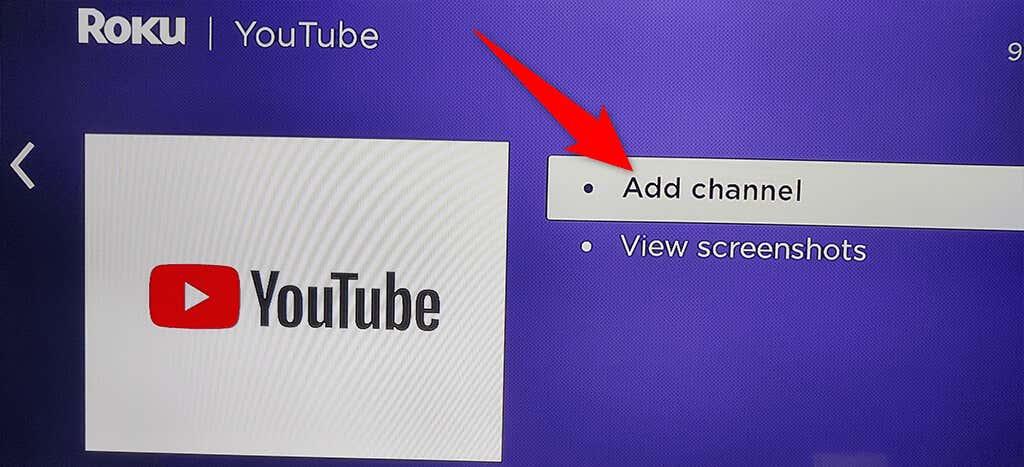
- Aguarde até que o Roku adicione o canal ao seu dispositivo. Isso não deve demorar muito.
- Uma mensagem de canal adicionado aparecerá no seu Roku quando o YouTube for adicionado. Selecione OK nesta caixa de mensagem para fechar a caixa.
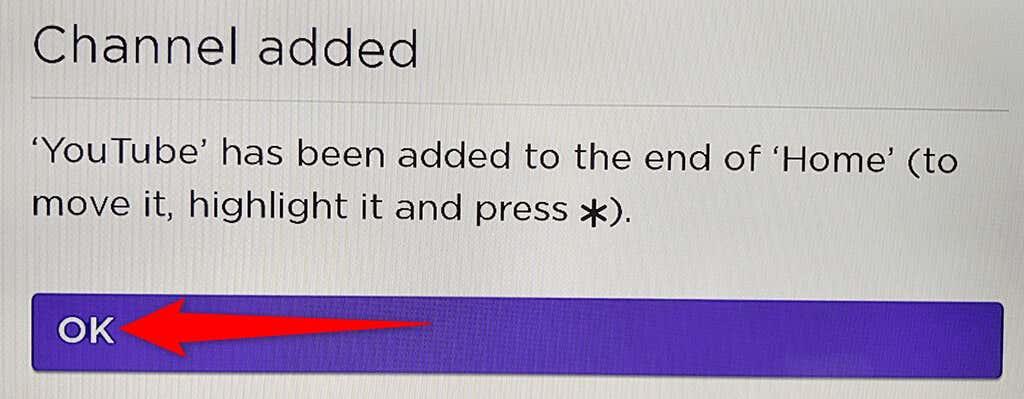
Adicione o YouTube do site Roku
- Abra um navegador da Web no seu computador e acesse o site do Roku .
- Insira os detalhes de login da sua conta Roku e continue.
- Passe o mouse sobre o ícone do usuário no canto superior direito do site Roku. Em seguida, selecione Armazenamento de canal no menu.
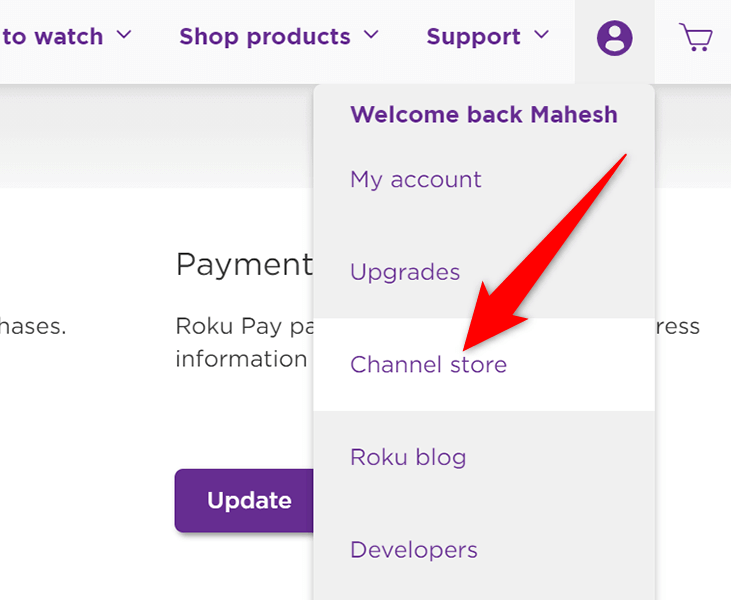
- Na página da loja de canais que se abre, selecione Vídeo da Web nas categorias na parte superior. Em seguida, selecione YouTube na lista.
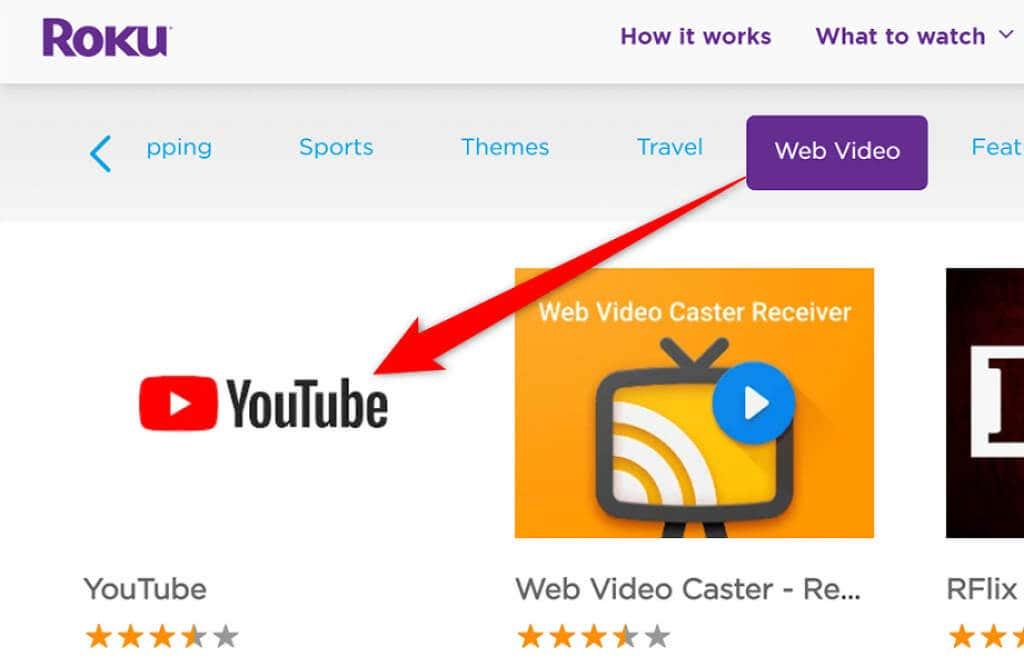
- Selecione Adicionar canal na tela do YouTube.
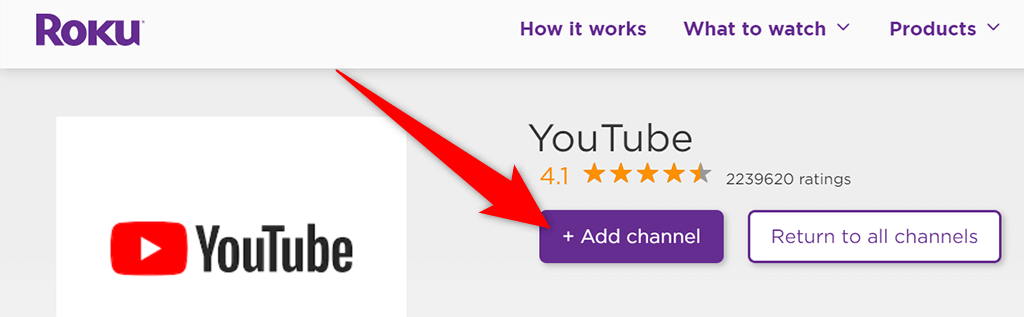
- Digite o nome de usuário e a senha da sua conta Roku para continuar.
- O botão Adicionar canal agora deve estar acinzentado, o que indica que o canal foi adicionado com sucesso ao seu dispositivo Roku.
E é isso. O YouTube agora está disponível no seu dispositivo Roku.
Acesse o YouTube no Roku
O canal do YouTube para Roku oferece vários recursos, muitos dos quais você provavelmente já viu no site do YouTube e no aplicativo móvel do YouTube .
Para acessar o YouTube e seus recursos, primeiro você deve iniciar o canal do YouTube no seu Roku. Para fazer isso:
- Acesse a interface principal do Roku pressionando o botão Home no controle remoto Roku.
- Selecione YouTube na interface principal do Roku. Isso inicia o canal do YouTube recém-instalado.
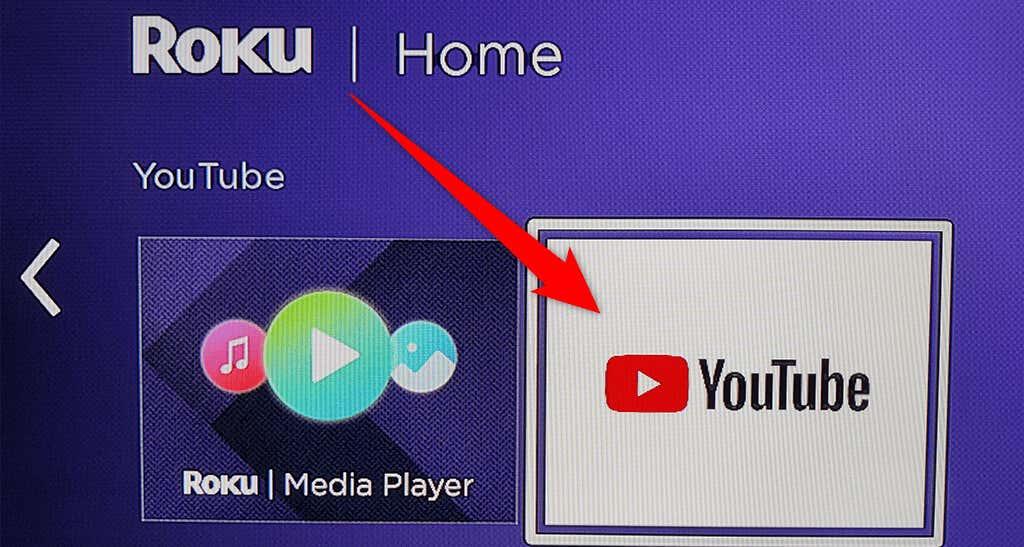
- Na tela principal do YouTube, selecione Entrar na sua TV ou Entrar com seu telefone para fazer login na sua conta do YouTube. Se você pular isso e quiser fazer login mais tarde, escolha Entrar no canto superior esquerdo do YouTube.

- Para usar o YouTube sem fazer login em sua conta, escolha Ignorar . Se você fizer isso, não poderá acessar seu conteúdo personalizado no YouTube.
Assista a um vídeo do YouTube no Roku
Agora que você tem o YouTube no seu Roku, talvez queira reproduzir um vídeo para ver como o canal funciona. Você não precisa fazer login na sua conta para poder reproduzir um vídeo .
- Encontre o vídeo que deseja reproduzir no YouTube na tela conectada ao Roku.
- Destaque o vídeo usando o controle remoto Roku.
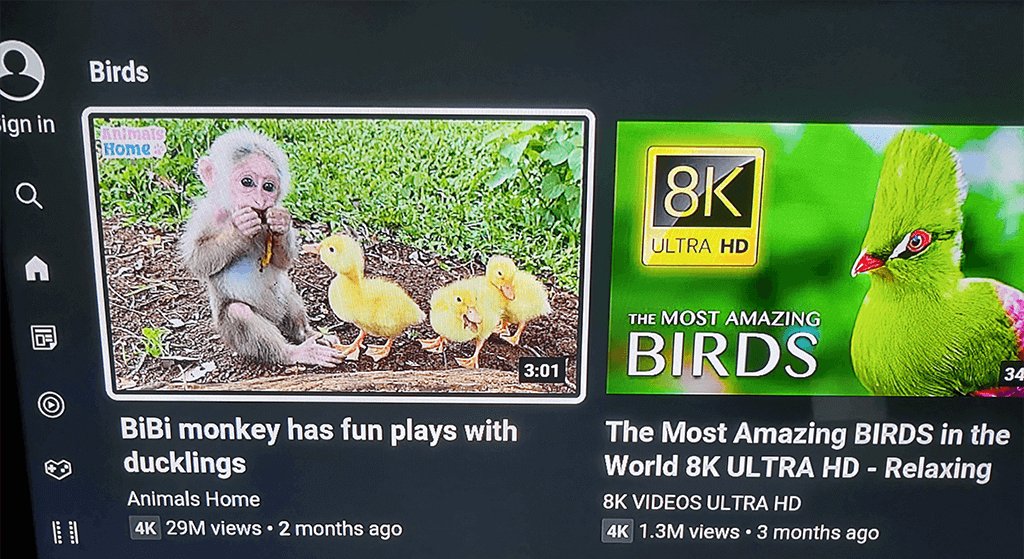
- Quando o vídeo estiver realçado, pressione OK no controle remoto Roku para reproduzir o vídeo.
Ver listas de reprodução do YouTube no Roku
Você pode acessar todas as suas listas de reprodução se estiver conectado à sua conta do YouTube.
- Pressione o botão de seta para a esquerda no controle remoto Roku para abrir a barra lateral do YouTube.
- Selecione Biblioteca nas opções da barra lateral esquerda.
- Você verá todas as suas listas de reprodução na seção Listas de reprodução em sua tela.
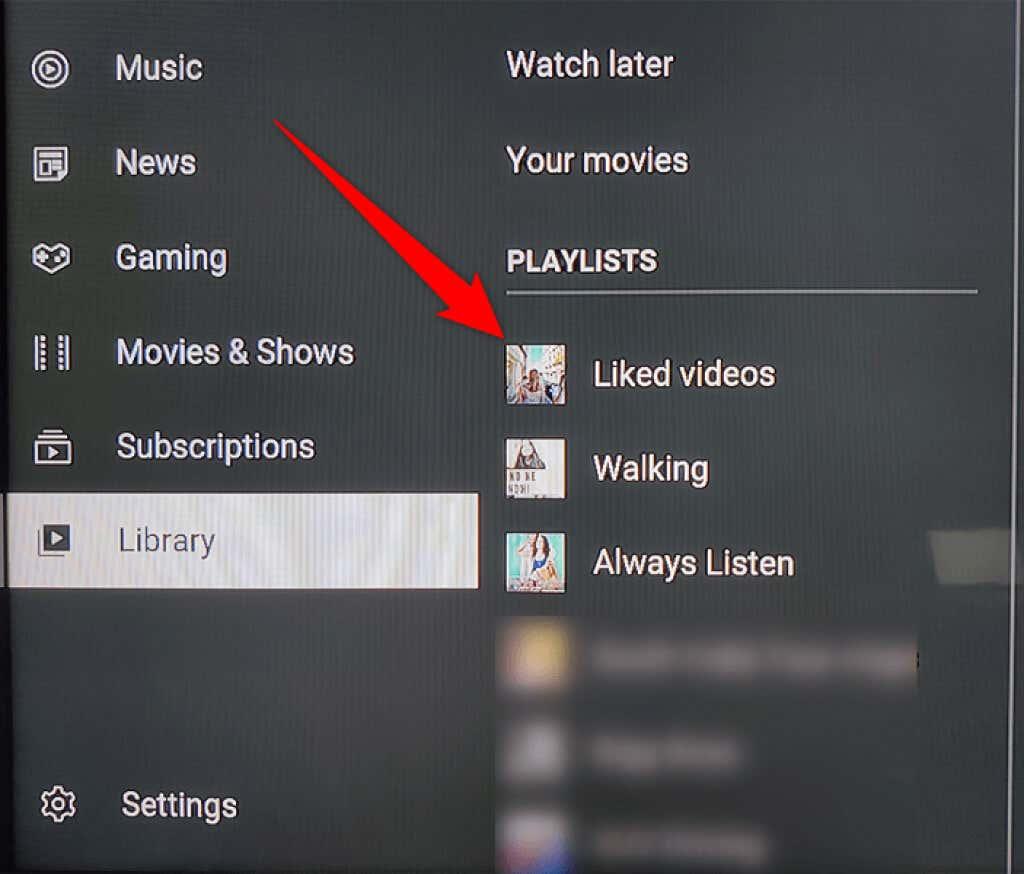
- Selecione uma lista de reprodução para ver seus vídeos.
Adicionar uma conta secundária ao YouTube no Roku
Se você tiver várias pessoas usando seu dispositivo Roku, poderá permitir que cada pessoa adicione sua conta ao canal do YouTube. Dessa forma, as preferências de conteúdo deles não afetarão as suas quando você estiver assistindo ao YouTube.
- Selecione sua conta na parte superior da barra lateral esquerda no YouTube.

- Escolha Adicionar conta no menu Contas .
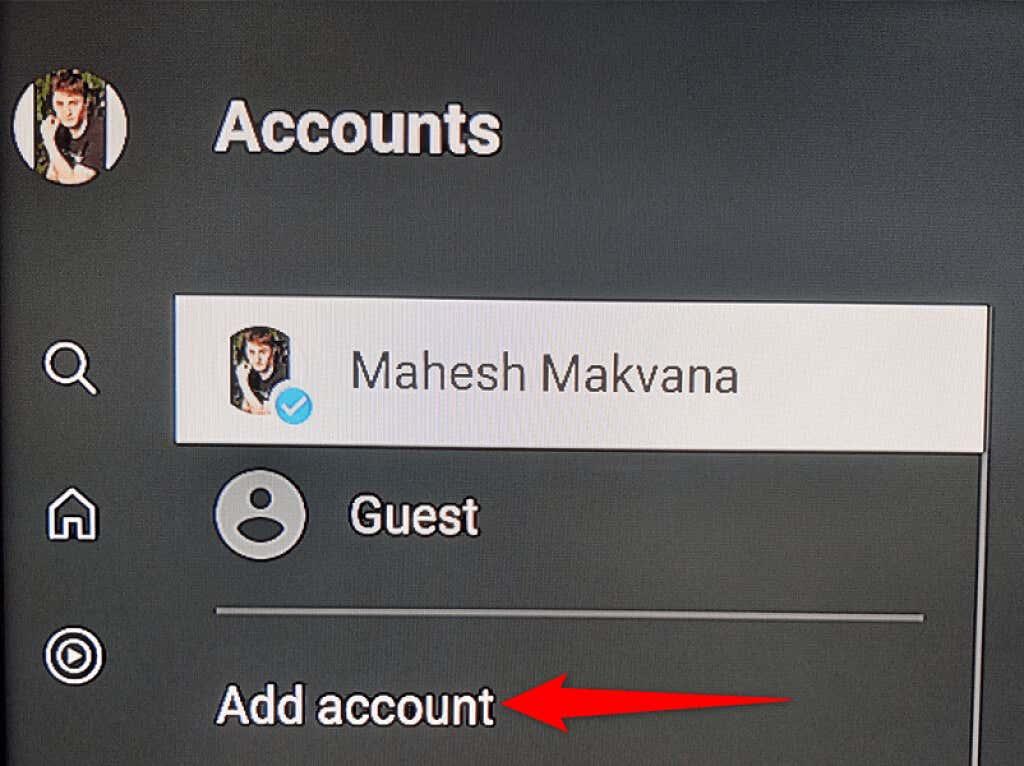
- Selecione Entrar na sua TV ou Entrar com seu telefone para fazer login na sua conta secundária do YouTube.
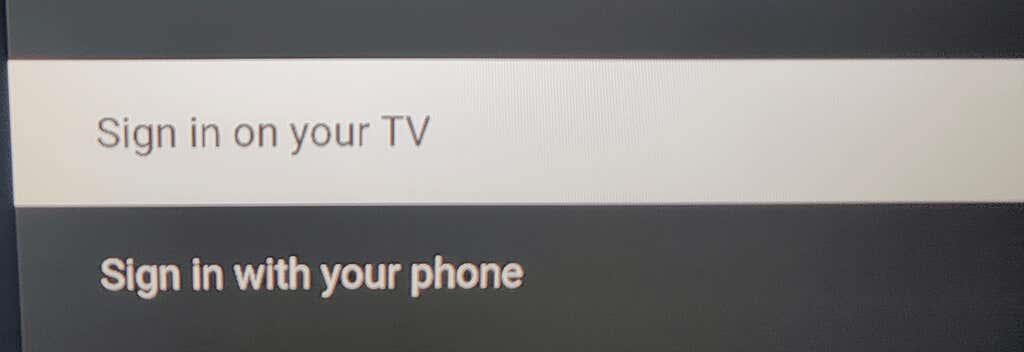
Reproduza um vídeo do YouTube do seu telefone no Roku
Comparado ao Roku, é fácil encontrar e assistir a vídeos no YouTube em seu iPhone e telefone Android. Você pode encontrar o vídeo que gostaria de assistir em seu telefone e, em seguida, transmitir esse vídeo de seu telefone para seu dispositivo Roku .
Para fazer isso, verifique se o telefone e o dispositivo Roku estão conectados à mesma rede Wi-Fi. Em seguida, siga estas etapas:
- Inicie o aplicativo do YouTube em seu iPhone ou telefone Android.
- Encontre o vídeo que deseja reproduzir e toque no vídeo para que ele comece a ser reproduzido.
- Toque no ícone de transmissão na parte superior do vídeo e escolha seu dispositivo Roku no menu Transmitir para .
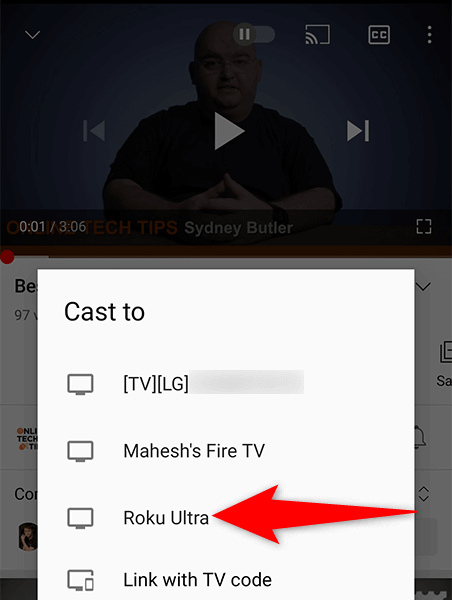
- Seu vídeo será reproduzido na tela conectada ao Roku.
Saia da sua conta do YouTube no Roku
Se quiser usar o YouTube em seu Roku sem assinatura, você pode sair da sua conta do YouTube.
- Selecione o nome da sua conta na parte superior da barra lateral esquerda do YouTube.
- Escolha sua conta no menu Contas .
- No painel à direita, selecione Sair .
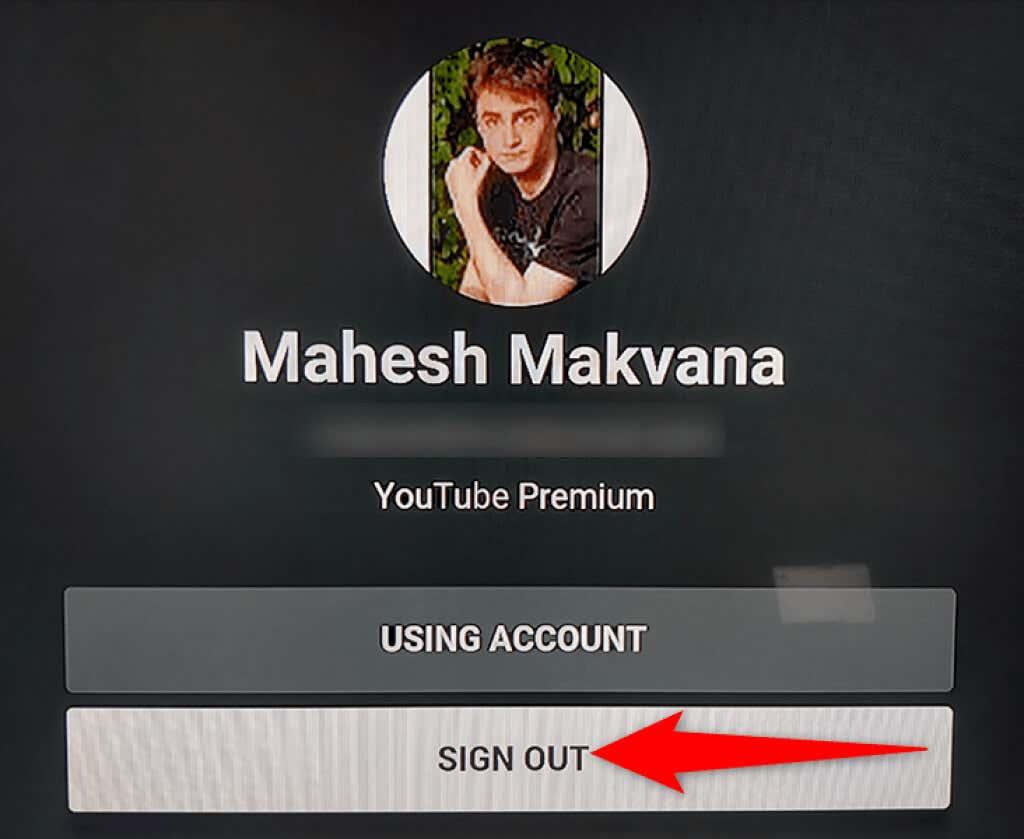
- Um prompt aparecerá no seu Roku. Selecione Sair neste prompt para continuar.

Remova o YouTube do Roku
Se você terminou o YouTube e não deseja mais manter este canal em seu Roku, pode removê-lo da seguinte maneira.
- Encontre o YouTube na interface principal do Roku.
- Destaque o YouTube usando o controle remoto Roku.
- Pressione o botão * (asterisco) no controle remoto Roku.
- Selecione Remover canal no menu que se abre.
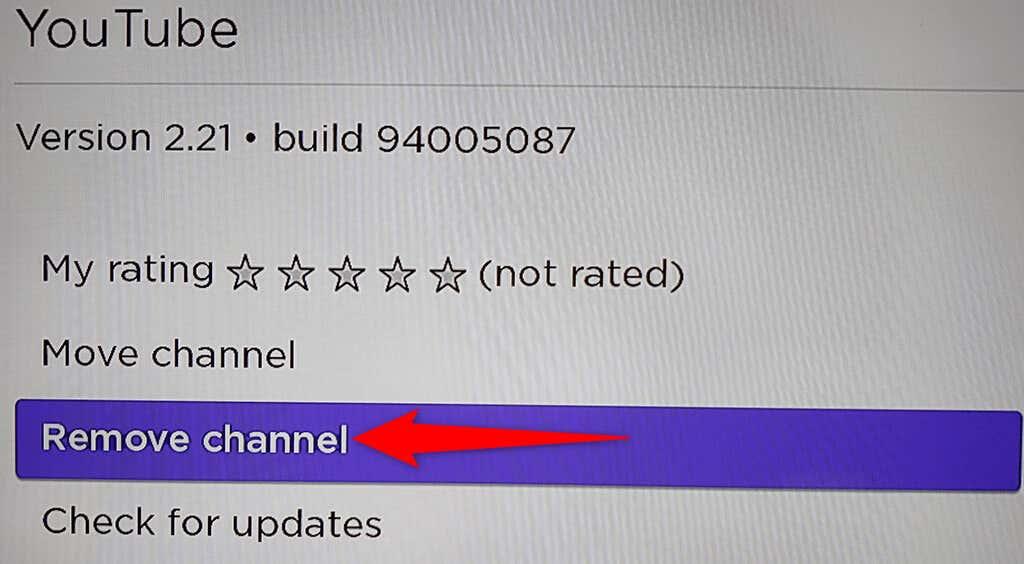
- Escolha Remover no prompt Confirmar remoção do canal .
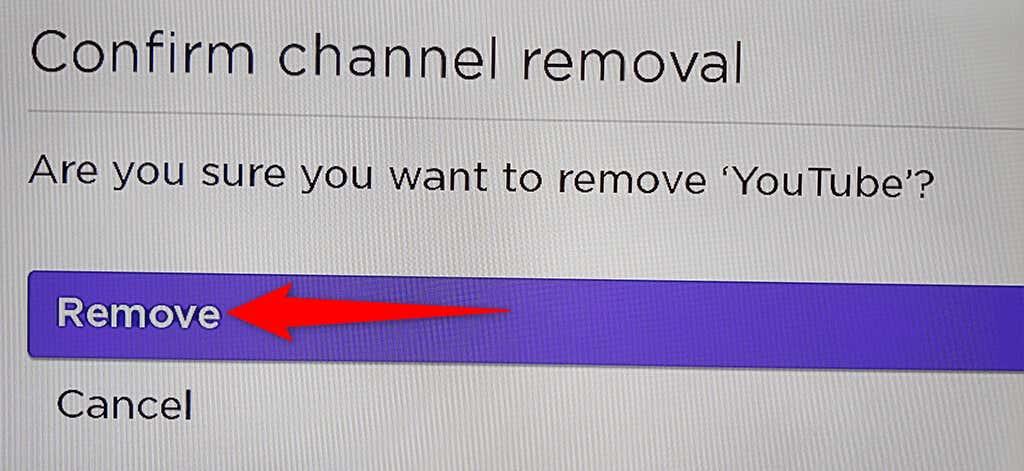
E isso mostra como trazer seu site de vídeo favorito para seu dispositivo de streaming favorito. Esperamos que este guia ajude você a assistir seus filmes favoritos, videoclipes, vídeos de jogos e outros conteúdos do YouTube na tela conectada ao Roku.